Date de modification: 2024-08-06
Partagez cette page:
GEO.ca Pour commencer
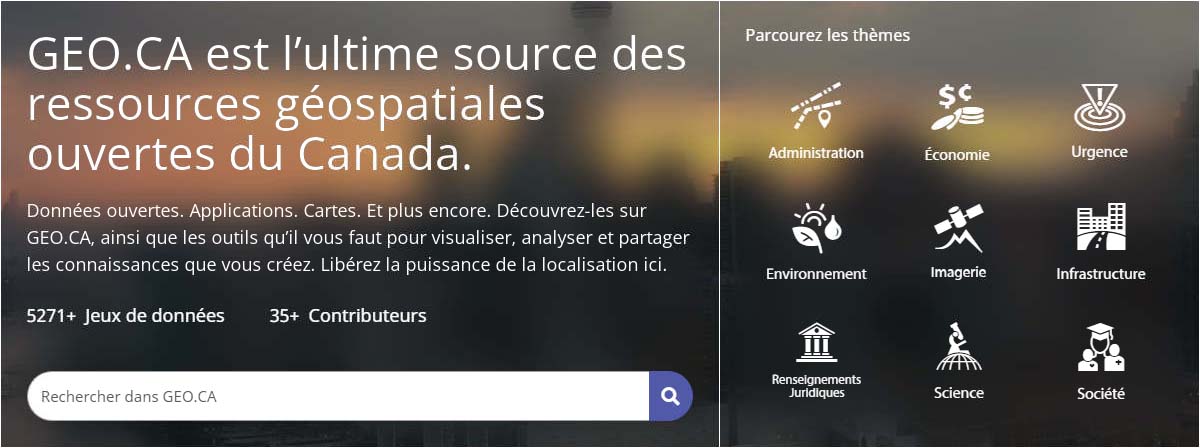
Utilisez la barre de recherche pour toute la collection de données géoréférencées fédérales, provinciales et territoriales.
Ou choisissez l’un de nos neuf thèmes pour consulter toutes les données pertinentes de manière organisée. À partir de chaque page thématique, vous pouvez parcourir tous les ensembles de données appropriés.
Pour vous permettre de commencer rapidement, GEO.ca vous présente aussi des cartes, des applications et des ensembles de données vedettes, sous chaque thème.
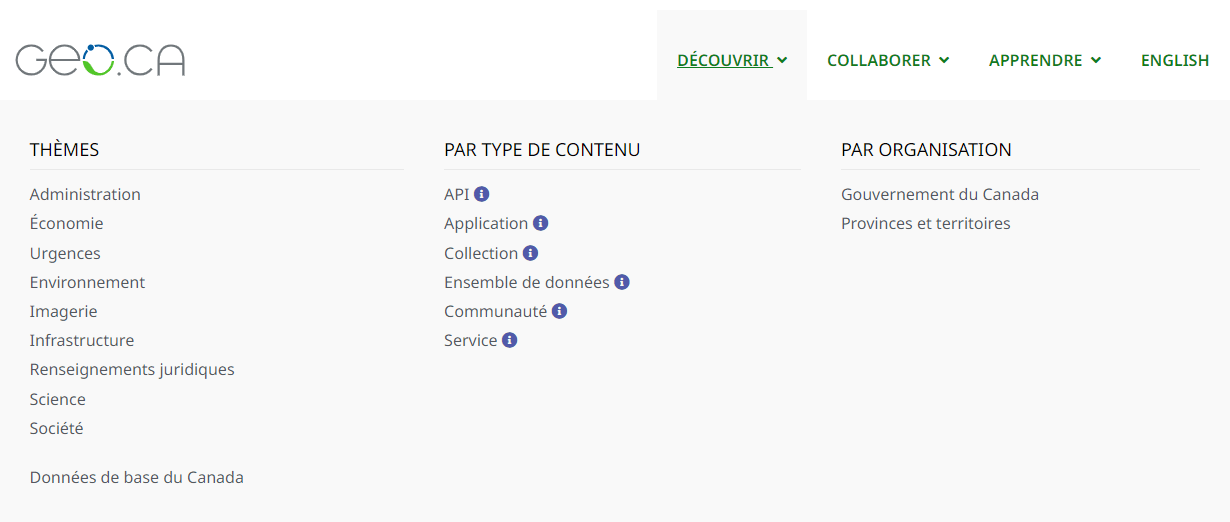
Consultez l’onglet Découvrir de GEO.ca pour accéder à d’autres options de recherche. En plus des Thèmes, vous pouvez faire une recherche par Type de contenu ou Organisation.
Vous cherchez des données de base? Explorez nos Données de base du Canada afin de trouver celles qui décrivent les infrastructures hydrauliques, terrestres et bâties et les fondements géographiques essentiels pour soutenir et contextualiser des données thématiques.
Pour des recherches plus poussées, GEO.ca offre trois autres options : Recherche, Mot clé uniquement et Filtres. Vous pouvez vous servir de ces trois méthodes, seules ou combinées.
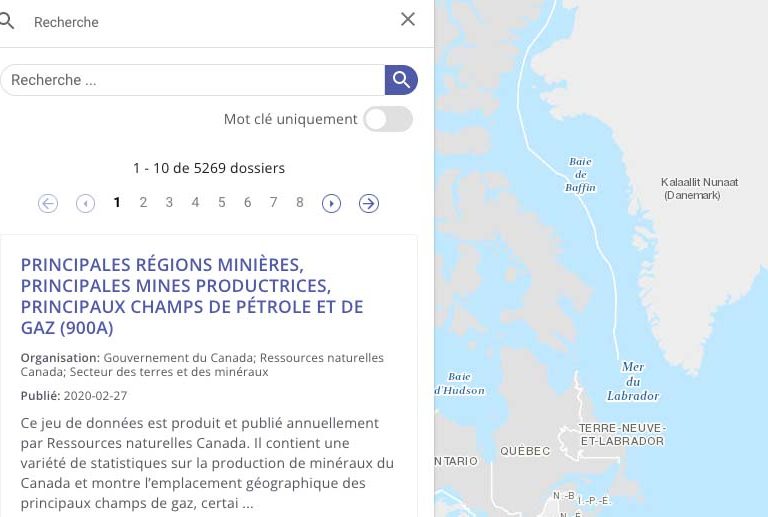
L’application de Recherche utilise une carte pour chercher des données dans le secteur indiqué. Les résultats sont rafraîchis en fonction du secteur de la carte.
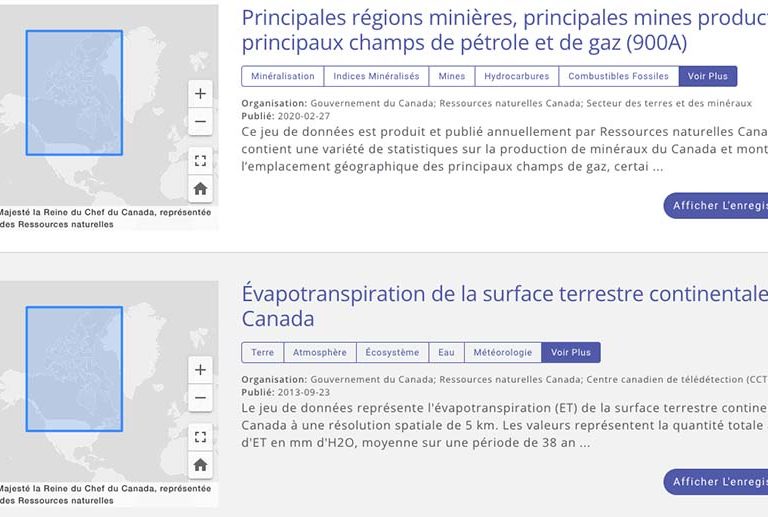
Utilisez des mots clés pour faire des recherches par sujet plutôt que par emplacement. Tapez les mots clés liés aux données que vous cherchez dans la barre de recherche. L’empreinte géographique de chaque résultat de recherche s’affiche également.
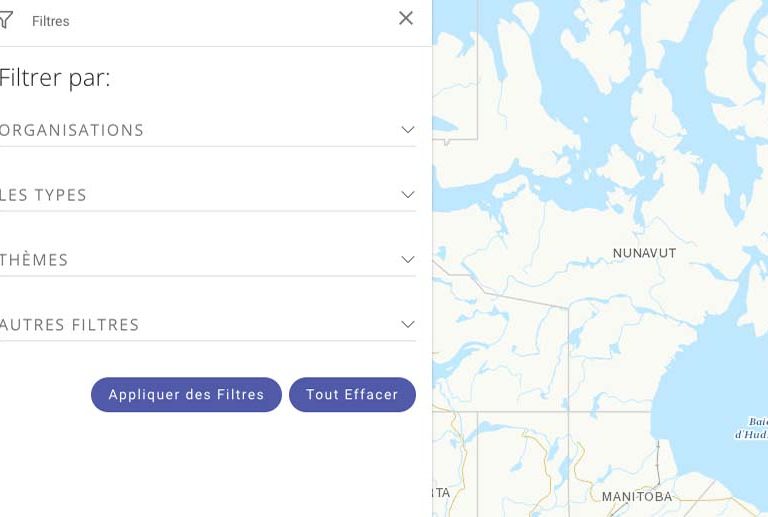
Choisissez un filtre avancé pour préciser les résultats de recherche à partir des données sur l’organisation, le type, le thème et des données de base. Ajoutez ou supprimez des filtres pour obtenir les résultats qu’il vous faut.
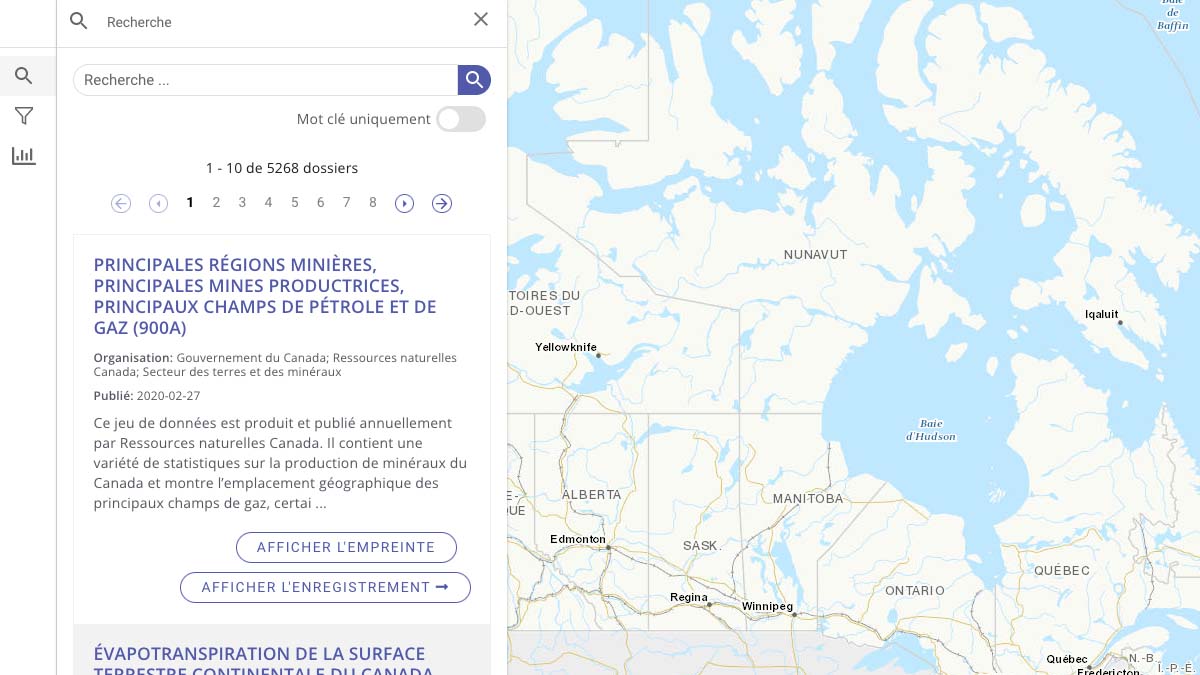
Pour obtenir plus d’information sur l’ensemble de données, vous pouvez utiliser la fonction « Voir enregistrement ».
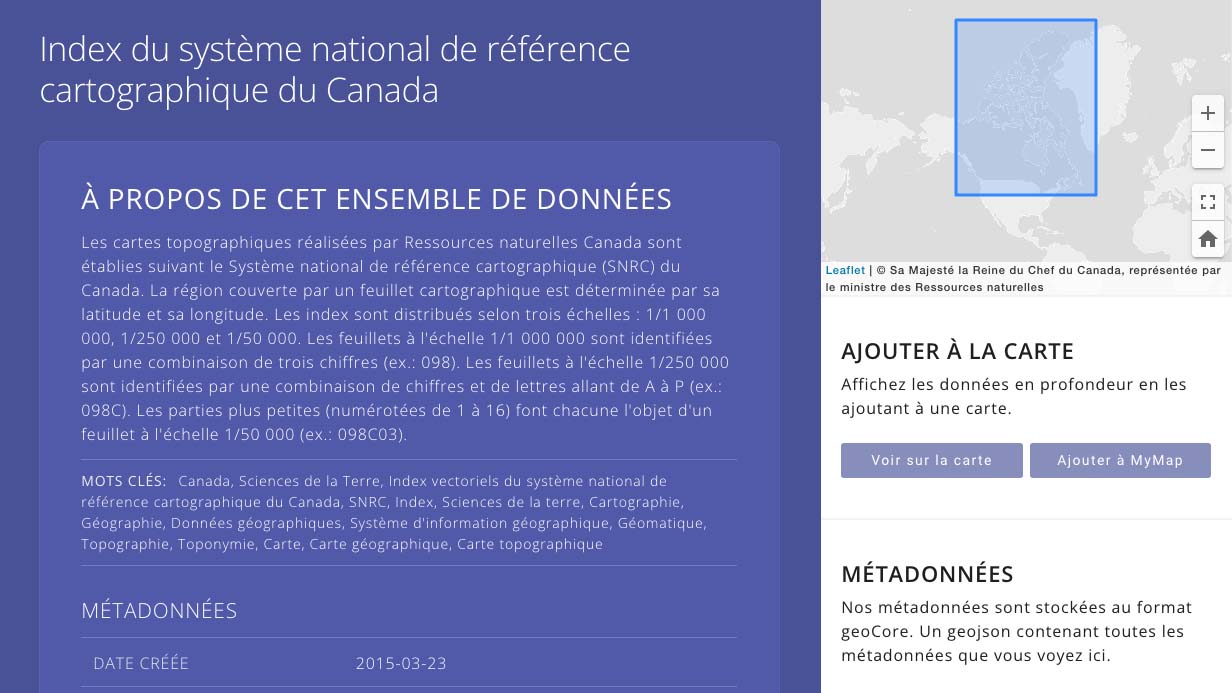
Suivez ces étapes simples pour sélectionner et combiner des contenus et créer votre propre carte à analyser et à partager:
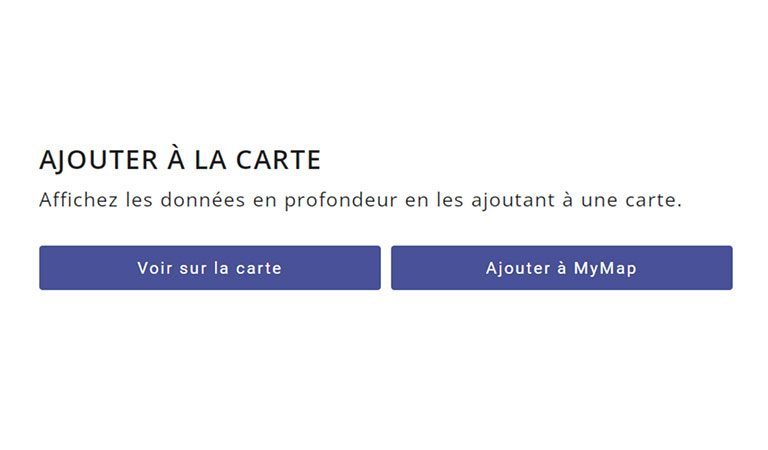
Pour ajouter des données à votre carte, utiliser la fonction « Ajouter à Ma carte » dans la section de l’enregistrement des données. La fonction « Ma carte » vous permettra d’accéder à votre carte.
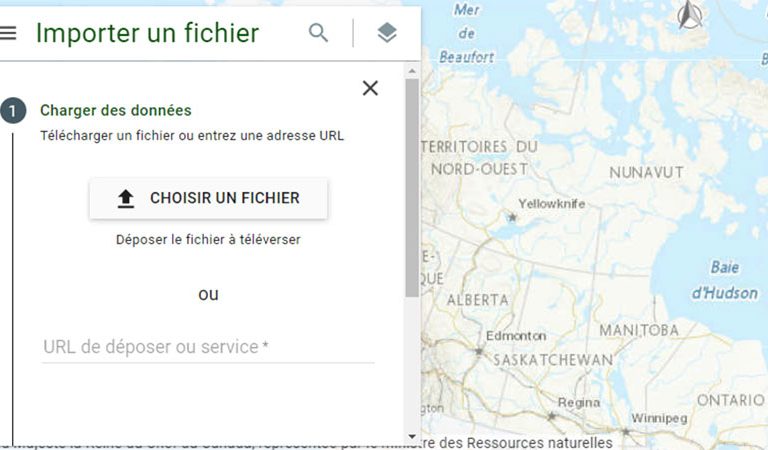
Pour ajouter des données provenant d’autres sources, vous pouvez les importer en utilisant la fonction "+" dans le panneau de légende. Les données ou les services peuvent être ajoutés en téléchargeant un fichier ou une URL de service Web.
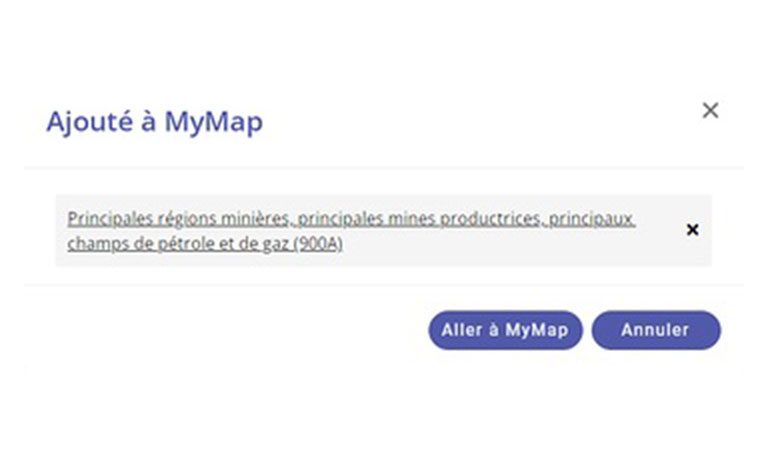
Pour supprimer des données de votre carte, vous pouvez utiliser la fonction « Ma carte ». À partir de là, vous pouvez supprimer la couche.
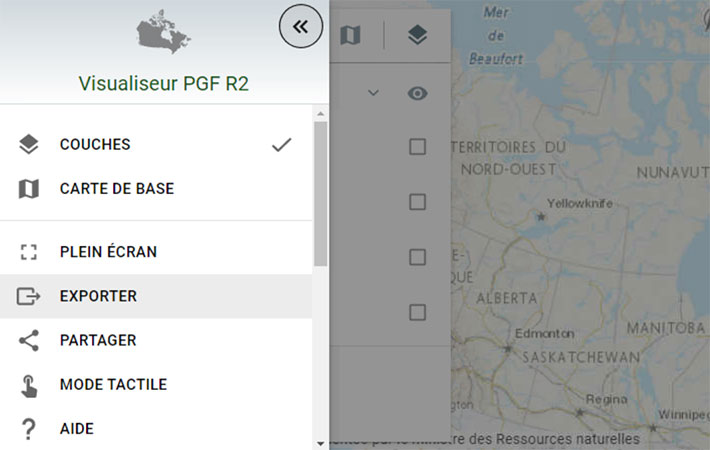
Pour exporter votre carte, vous pouvez utiliser la fonction « Exporter » dans le menu de la carte. Cela vous permettra de télécharger votre carte.
GEO.ca s’engage à instaurer un dialogue ouvert et à développer une communauté autour des problèmes de géoréférencement et des sujets liés au géoréférencement qui vous intéressent.
Partagez cette page:
Centre Canadien de cartographie et d’observation de la terre
Ressources naturelles Canada
Gouvernement du Canada
geo@nrcan-rncan.gc.ca
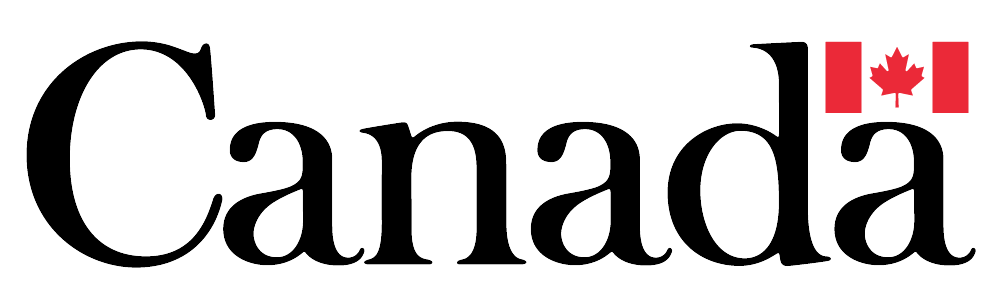
Avis
Propulsé par GEO.CA, droits d’auteur © 2024